スマホ用アプリのMaps.meで使用可能な自作カスタム地形図です。この地形図を使用するとオリジナルの地図要素に加えて等高線を表示することが出来ます。オフラインで使用出来るので登山等の補助にご利用ください。
- (2019/09/25)地図データを更新しました。
概要
本地形図について
Android/iPhoneで動作するオフライン地図アプリケーション”MAPS.ME”向けに作成したカスタム地形図です。オリジナル地図に対して以下の要素を追加/変更しました。
- 等高線の表示
- 登山道の表示範囲を拡大
- POIアイコンの追加/変更
- 国道/県道/一般道の塗り分け
ライセンスについて
本記事で提供する地図データは、個人使用の範疇において自由に利用可能です。また、本地形図を作成するにあたり地図要素についてOpenStreetMap、等高線の生成に基盤地図情報のデジタル標高モデルを使用させて頂きました。
- MAPデータ:OpenStreetMap, Open Data Commons Open Database License (ODbL)
http://www.openstreetmap.org/copyright - DEM(基盤地図情報 デジタル標高モデル):国土地理院
この地図の作成に当たっては、国土地理院長の承認を得て、同院発行の基盤地図情報を使用した。(承認番号 令元情使、 第582号)
http://www.gsi.go.jp/kiban/index.html
作成手順については以下の記事を参照ください。
ご利用上の注意
地図データの公開にあたり、”ひとまず問題なく表示出来る”程度の動作確認を行っておりますが、細部は確認出来ておりません。その為、地図には何らかの表記ミス、不具合が存在する可能性があります。
ご利用になる際は、必ず事前に地図が使用目的に耐えうることを検証のうえ、ご本人の責任にてご使用ください。作者は本地図データの利用により発生した損害について、いかなる責任も負いかねますのでご了承ください。
地形図のダウンロード
種類について
2018/09/15版から実験版地形図を追加しました。通常版と実験版の差異は等高線の生成に用いたDEMの種類です。実験版では5mメッシュと高解像度なDEM5A/DEM5Bを使用しているので等高線がより細かく地形に沿って描画されます。ただ、DEM5は日本全国をカバーしていないため不足部分をDEM10B(通常版ではこちらを使用)で補完しており、その境目で等高線が不自然な形になっている箇所があります。ご利用の際はご注意ください。
ダウンロード
以下から必要なカスタム地形図をダウンロードしてください。
- 過去バージョンは1世代のみ掲載しています。
- 基本的にMAPS.ME本体は最新バージョンをご使用ください。iPhone4で動作する古いバージョンのMAPS.ME(6.3.3)をご利用の方は”iPhone4用”のものを使用してください。
| 地図バージョン | OSM更新日 | DEM更新日(等高線の生成に使用) | Download |
| 通常版 2019/09/24 |
2019/09/18 | DEM5A/DEM5B/DEM5C:2019/8/6 DEM10B:2019/6/4 |
通常版DL |
| 実験版 2019/09/24 |
2019/09/18 | DEM5A/DEM5B/DEM5C:2019/8/6 DEM10B:2019/6/4 |
実験版DL |
| 通常版 2019/01/12 |
2019/01/02 | DEM10B(2017/08/22) | 通常版DL |
| 実験版 2019/01/12 |
2019/01/02 | DEM5A/DEM5B(2018/07/31) DEM10B(2017/08/22) |
実験版DL |
| 通常版 2018/11/14 |
2018/11/01 | DEM10B(2017/08/22) | 通常版DL |
| 実験版 2018/11/14 |
2018/11/01 | DEM5A/DEM5B(2018/07/31) DEM10B(2017/08/22) |
実験版DL |
| 通常版 2018/09/15 |
2018/08/31 | DEM10B(2017/08/22) | 通常版DL |
| 実験版 2018/09/15 |
2018/08/31 | DEM5A/DEM5B(2018/07/31) DEM10B(2017/08/22) |
実験版DL |
| 地図バージョン | OSM更新日 | DEM更新日(等高線の生成に使用) | Download |
| 2018/05/18版 (iPhone4用) |
2018/05/03 | 2017/08/22 | DL |
2018/11/14版は以下のバージョンで動作確認を行いました。
- 8.4.5-Google(Android)
2018/09/15版は以下のバージョンで動作確認を行いました。
- 8.3.6-Google(Android)
2018/05/18版は以下のバージョンで動作確認を行いました。
- 6.3.3(iPhone4)
導入方法について
本地形図はMAPS.MEをインストールした端末にコピーして使用します。必要なものは以下の3つでいずれもダウンロードしたzipファイルに含まれています。
- カスタム地形図本体
- 地図の定義ファイル
- 地図の表示スタイル
以下に導入手順を記載します(iOSとAndroidで若干異なります)。
共通
(step.1)スマートフォンに”MAPS.ME”をインストールしてください。どこか適当な地域の地図をダウンロードしておくと地図データのコピー先が分かりやすくなります。また、SDカードスロットのある機種では設定画面でデータディレクトリのパスが確認出来るのでメモしておきます。
(step.2)スマートフォンをPCに接続してMAPS.MEのデータが地図データのあるディレクトリを見つけてください。SDカードスロットのある端末であればMAPS.MEの設定から保存先を確認出来ます。例えば、私の環境では以下のようなパスにありました。
- /Android/data/com.mapswithme.maps.pro/files/MapsWithMe
- /MapsWithMe
Android環境の場合
(A-step.3)ダウンロードしたzipファイルを解凍してください。解凍して出てきた”mwm”ディレクトリの中に地図データが入っています。これをMAPS.MEデータディレクトリの”160822″といった日付(YYMMDD)のディレクトリに上書きコピーしてください。日付と思しきディレクトリが複数ある場合は一番新しい日付のものに上書きコピーしてください。
- mwm -> MAPS.MEのデータディレクトリ/YYMMDD(日付)/
(A-step.4)“styles”ディレクトリを丸ごとデータディレクトリにコピーします。
- styles -> MAPS.MEのデータディレクトリ/styles/
(A-step.5)展開したzipファイルのconfigフォルダ内にある”classificator_mod_日付(YYYYMMDD).obb”をAndroid端末のOBBディレクトリにコピーしてください。恐らくOBBディレクトリは内蔵ストレージの以下パスになると思います。
- /Android/obb/com.mapswithme.maps.pro/
(A-step.6)MAPS.MEのキャッシュを削除してください。
- 設定->アプリ->MAPS.ME->強制停止
- 設定->アプリ->MAPS.ME->ストレージ->キャッシュを削除
(A-step.7)最後にMAPS.MEを起動して地形図が表示されることを確認してください。
iOS環境の場合
(i-step.3)ダウンロードしたzipファイルを解凍してください。解凍したファイルはそれぞれ以下のようにスマートフォンに転送します。
- mwm -> MAPS.MEデータディレクトリ/YYMMDD(日付)
- styles/resources-xxxxxxx(*1) -> MAPS.MEデータディレクトリ/resources-xxxxxx
- styles/drules_proto_xxxxx.bin -> MAPS.MEデータディレクトリ/drules_proto_xxxxx.bin
- config/classificator.txt -> MAPS.MEデータディレクトリ/classificator.txt
- config/colors.txt -> MAPS.MEデータディレクトリ/colors.txt
- config/types.txt -> MAPS.MEデータディレクトリ/types.txt
(*1)iPhone4版は不要です。
転送完了後、iTuneで見ると以下のようになっていると思います。
(i-step.4)最後にMAPS.MEを起動して地形図が表示されることを確認してください。
アプリの自動更新にご注意
本地図はMAPS.MEの地図データをカスタムした地形図に置き換えて使用します。そのため、MAPS.ME本体をバージョンアップすると地形図が表示されなくなる可能性があります。その際は上記の”利用方法について”の手順をもう一度行ってください。
もし出先で更新してしまうとすぐに使えなくなるので、地形図を導入する場合はMAPS.MEの自動更新を停止しておくことをお勧めいたします。Android/iOSでアプリケーション毎に自動更新をOFFにする方法は以下の記事が参考になります。
- Google Playヘルプ – Androidアプリの更新
https://support.google.com/googleplay/answer/113412?hl=ja - PC設定のカルマ – iPhone/iPad – Appのバックグラウンド更新をオン/オフ
https://pc-karuma.net/iphone-ipad-app-background-update/
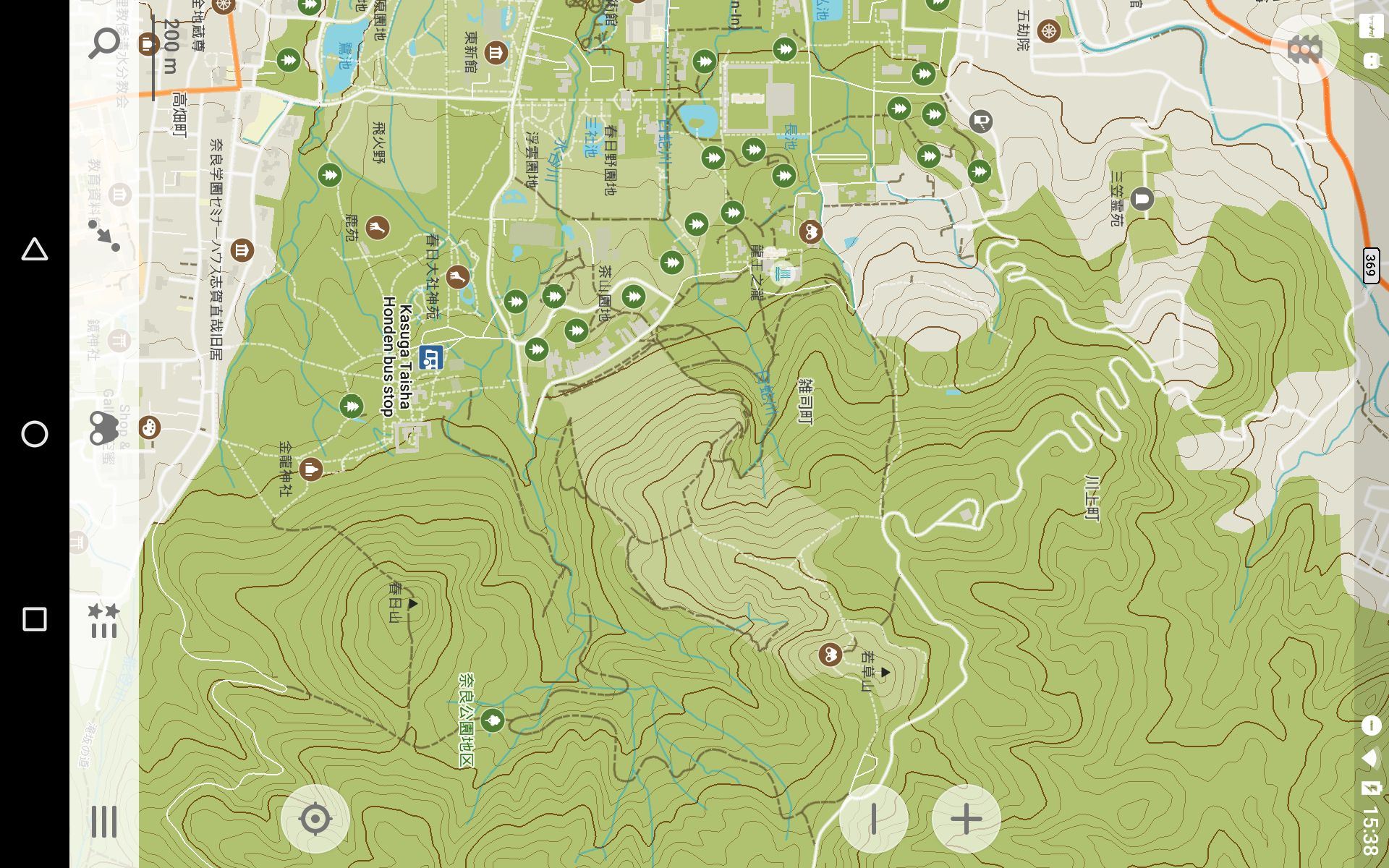
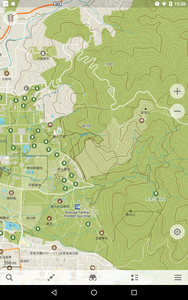

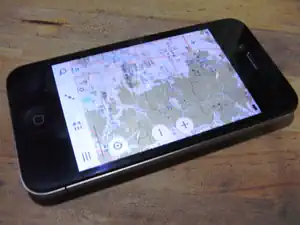
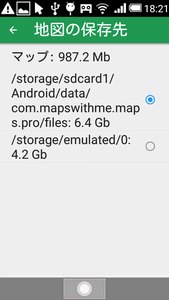
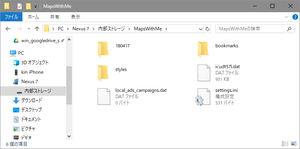
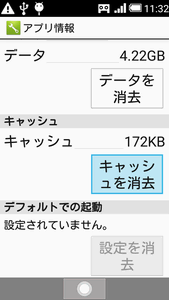
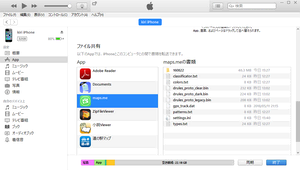

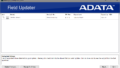
コメント
小生の場合、どうしても等高線入りがほしくて、ダウンロードして、使用させていただきました。
機種は、SH-04Hです。 今のところ、問題なく使用できています。 以上
こんにちは。
レポートありがとうございます。正直なところ需要無いかなぁと思っていたのでコメント頂いて嬉しいです。
今回、掲載されているデータをそのまま頂きました。
この地図は、2018/05/03に更新のOSMを使用されていますが、OSMは定期的に変更(改善、追加等)される様で、OSMの変更に簡単に対応できるんですか?
小生は、あまりパソコンには詳しくないんですが、貴殿が色々されている処理が必要なんですか? 以上
最新のOSMを使いたい場合、基本的にはOSMが更新される毎に地図丸ごと作り直しになります。別記事で紹介している地図作成の手順を踏む必要があるので、例えば本地図データのOSM部分だけ差し替えるといったことは出来ません。作業手順はほぼ確立出来たと思うので難しくはないのですが、処理にそこそこの時間を要すること、作成した地図データを公開するにはその都度に基本測量成果使用の承認を得る必要があります。
個人的には山登りの補助として使うことを想定していたので、地図の更新頻度は年1回(等高線の元になる数値標高モデルの更新頻度がそれくらいっぽいので)くらいを考えています。ご要望があればもう少し短い間隔でリリースもありかな。
等高線入りの地図は、貴殿の作成手順を踏む必要があるんですね。
小生には出来そうにありません。
貴殿がまた公開されたおりには、使用させていただきます。 以上
sh-04hで、調子がよかったので、トルクg02にもインストールし、使わせて頂いておりました。
今回、新しいバージョンを掲載されていましたので、とりあえずのテストとして、
トルクg02(アンドロイド6.0.1)に、最新のmaps.me(V9.3.1)で、掲載されています2019/1/12の通常版をセットさせて頂きましたが、maps.meの立ち上がり途中で、ダウンし、maps.meが使用できません。
maps.meのみであれば、問題なく動作しております。
前回インストールしていたものmaps.me(V8.3.3)、
また、maps.me(V8.4.5)でも、テストしましたが、
同様に、立ち上がり途中で、ダウンし使えない状況です。
お時間があれば、テストしていただくか、前回のバージョンのものを
ダウンロード出来るようにしていただければ、幸いです。 以上
なんとか立ち上がり、使えるようになりました。
詳細な原因はわかりませんが、トルクg02(アンドロイド6.0.1)では、
”mwm”ディレクトリの地図データが、1.7G位を超えると、
重たくて立ち上がらないようです。
貴殿の作成された等高線入りの地図データは、日本全体で3.2Gあり、
このうちの約半分の 1.6Gで、立ち上がり、今のところ問題なく動作しています。
どうも、古いスマホなので、ダメなのかもしれません。
以上、お手数をおかけしました。
こんにちは。
うーん、トルクg02は手元にないので詳細はわからないのですが、もしかすると、最近のmaps.meバージョンアップも関係しているのかもしれませんね。。。数値標高モデルも更新されたので、近々新しく地図データを作り直そうと思います。プログラムの修正しないといけないので少々お待ちください。
MAPS.MEに等高線を追加出来るこのサイトに出会い、これは素晴らしいとダウンロードして
進めましたが、Android環境の場合の(A-step.5)の具体的方法がわかりません。
文中、classificator_日付(YYYYMMDD).obbをOBBディレクトリにコピーしてください。とありますがコピー元はどこにあるのでしょうか?内部共有ストレージ内にそれらしいフォルダ、ファイルは見つけることが出来ませんでした。機種はDOOGEE S60です。
お手数ですがご教示をお願い出来ないでしょうか。
こんにちは。
>Android環境の場合の(A-step.5)の具体的方法がわかりません。
すみません、この記事の手順が分かりづらいですね。。。
コピー元はダウンロード頂いたzipファイルに入っています。展開して以下のサブフォルダを確認してください。
mapsme_demx_20180915/config/classificator_20180915.obb
このファイルをAndroid端末のOBBフォルダにコピーしてください。コピー先に同名のファイルは存在しません(恐らくですが、OBBフォルダには以下のようなファイルが存在していると思います)。
main.xxxx.com.mapswithme.maps.pro.obb
patch.xxxx.com.mapswithme.maps.pro.obb
(xxxxは4桁の数字)
(ps)
DOOGEE S60いいですね。私も野外に持っていくならこれくらい頑丈そうな端末が欲しいです。
(追記)
先程確認したところ、現時点で最新のAndroid版Mapsme(8.4.5-Google)ではobbファイルを転送しなくても動作しました。残りのstyles等は今までどおり転送する必要があります(転送しないと等高線が表示されない)。しかし、いつから変更になったんだろう。。。ともあれ一番分かりにくい部分が省けるようになったので導入しやすくなりました。手順もそのうち変更したいと思います。
・・・と思ったのですが、すみません、早合点でした。
ファイル転送にMTPを使っていて、obbディレクトリのファイル一覧がうまく同期されていなかっただけのようです。温泉アイコンを追加したらクラッシュして変だなぁと調べたらそんな塩梅でしたorz
地形図データのダウンロードページから、mapsme-with-contour-dem10_190924 .zipを長時間掛けてダウンロードしたはずなのですが、パソコン上のどこにも見当たりません。
エクスプローラーで検索もしてみましたが、見当たりませんでした。
そういえば、普通はファイルをダウンロードする場合、どこにダウンロードするか必ず尋ねられるはずですが、それもありませんでした。
上記ダウンロードページからダウンロードする方法について、詳説をお願いできますでしょうか。よろしくお願いいたします。